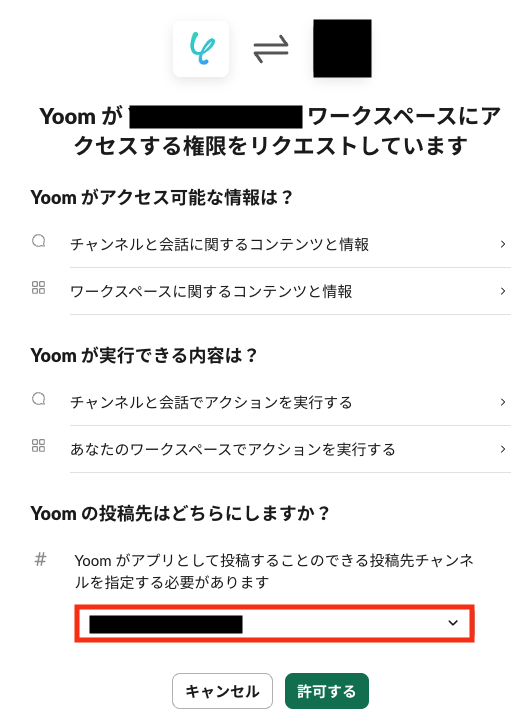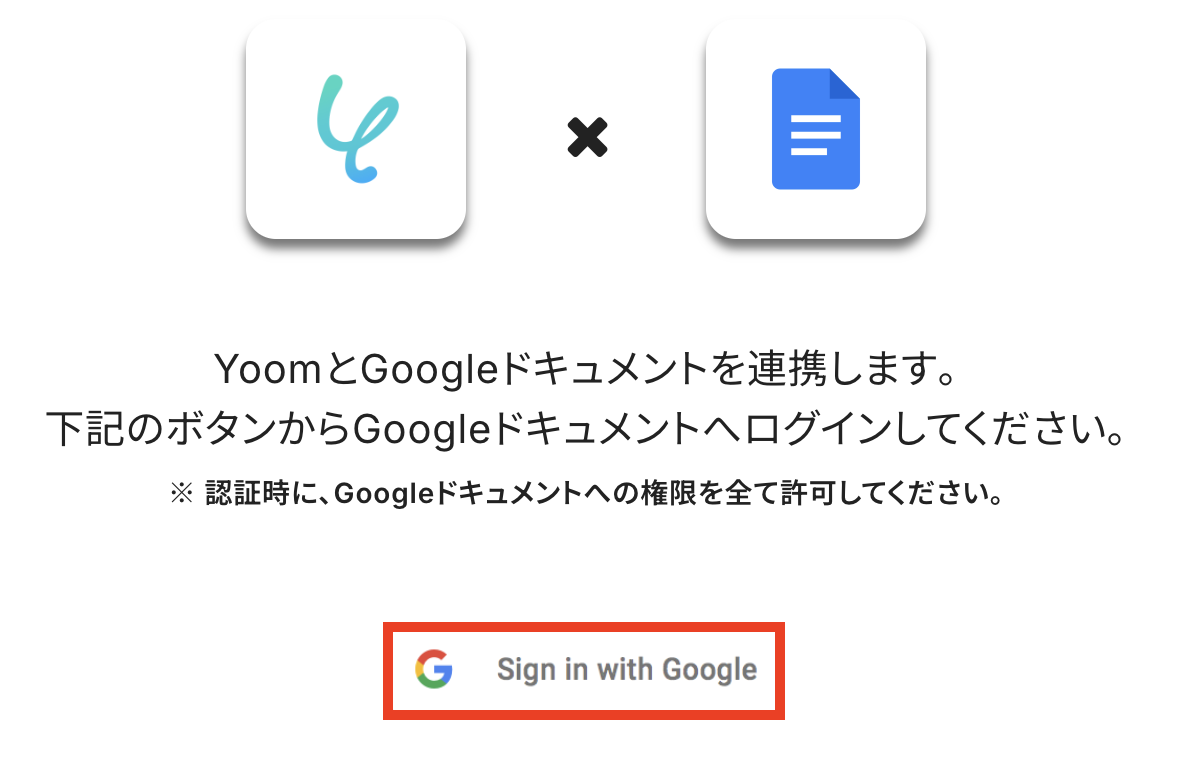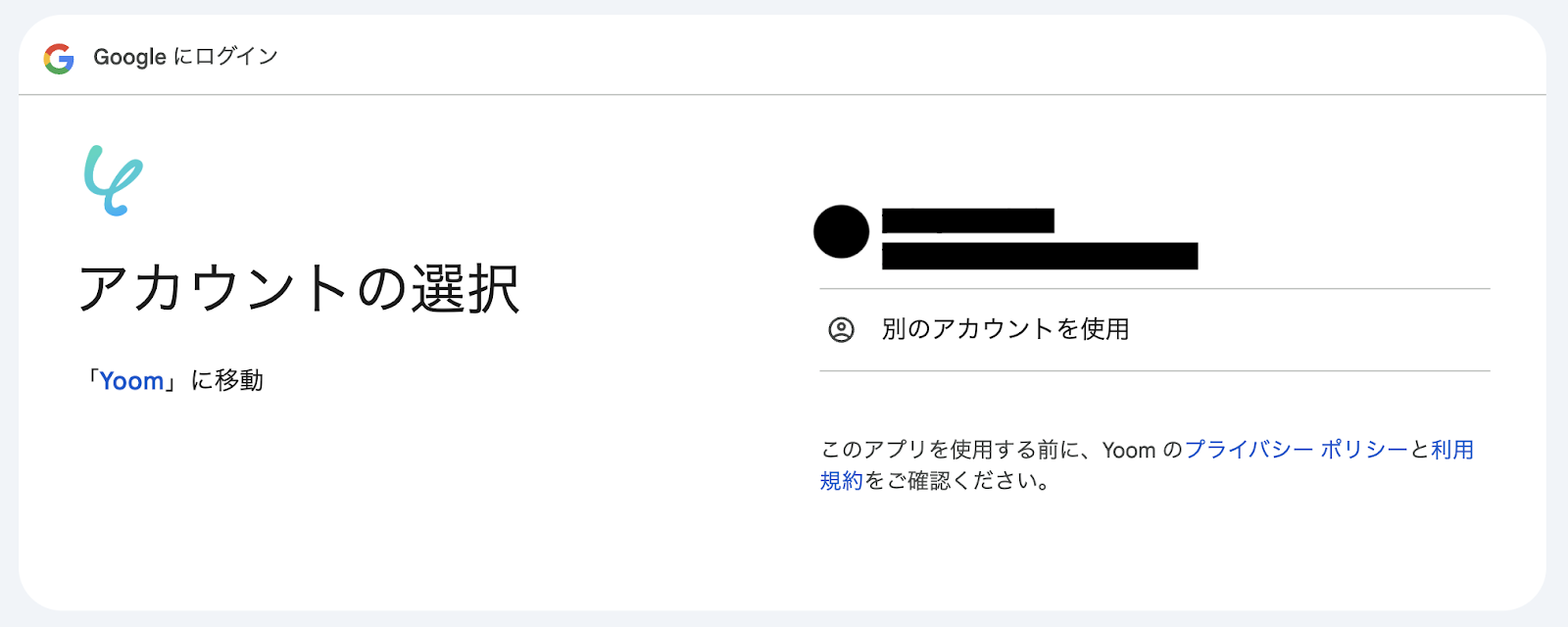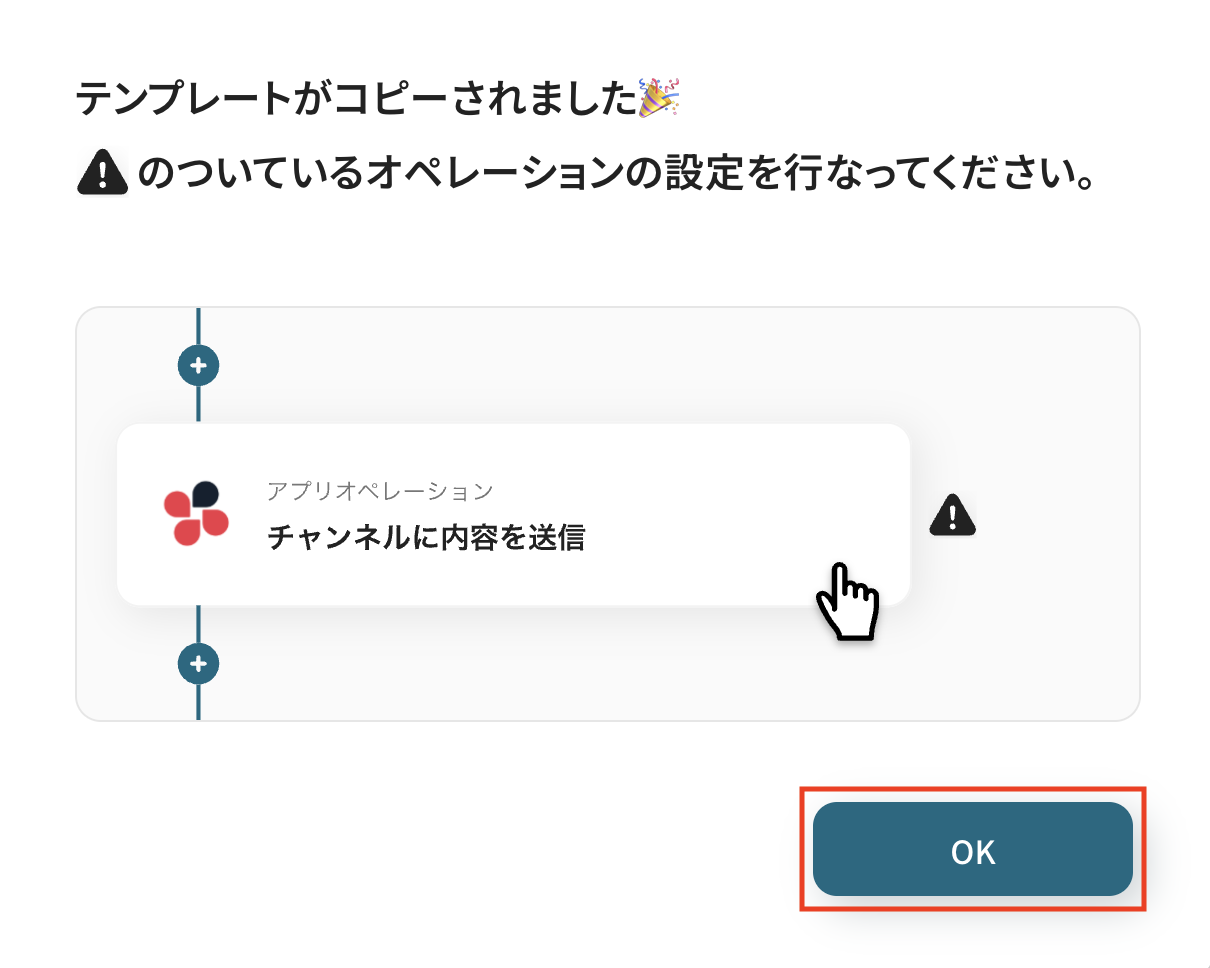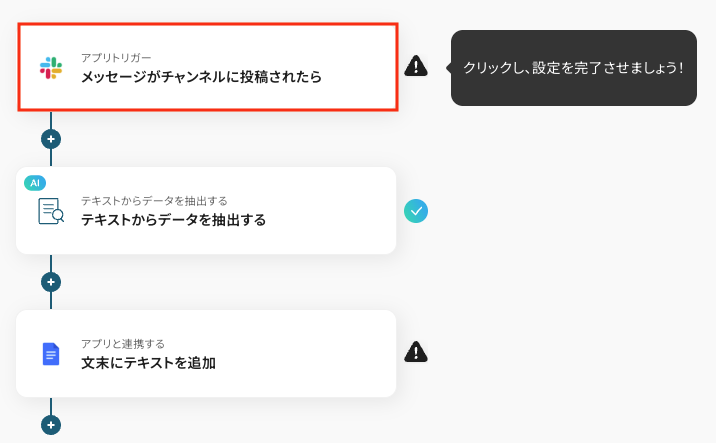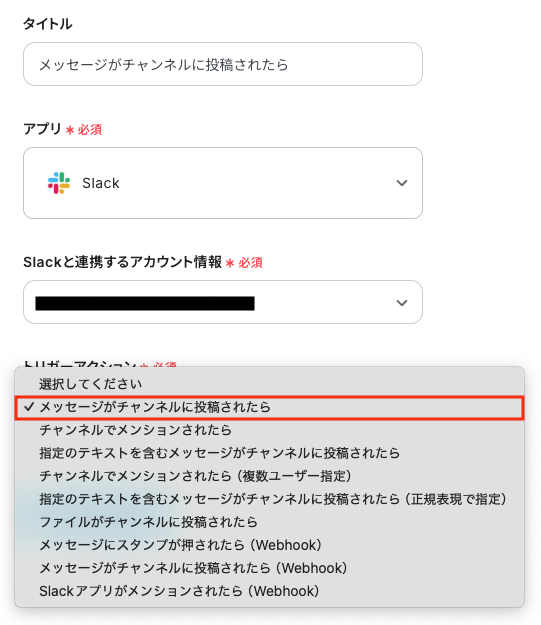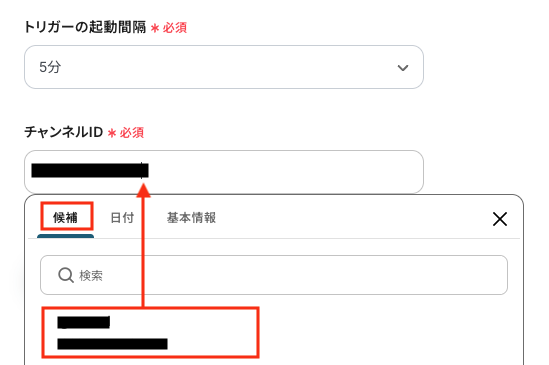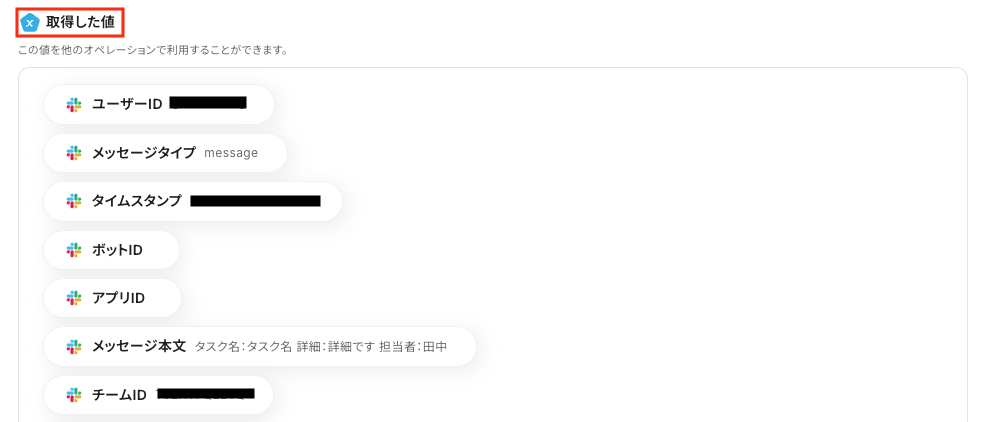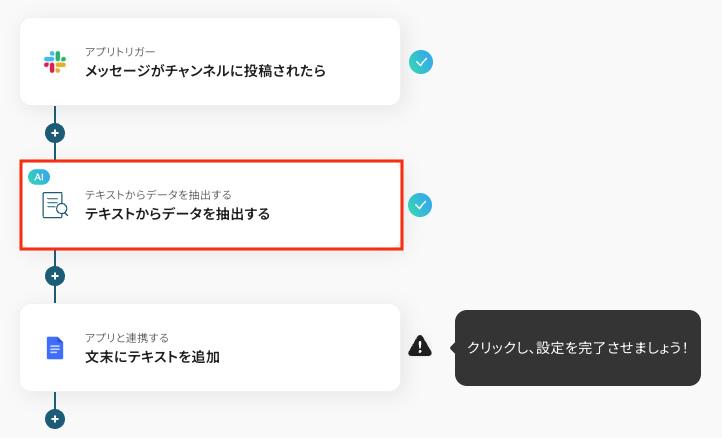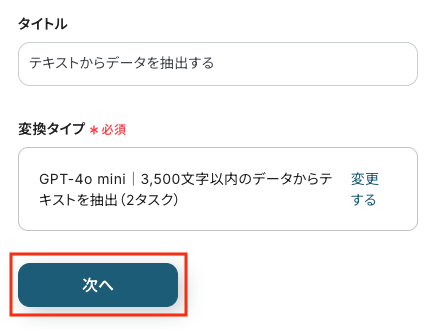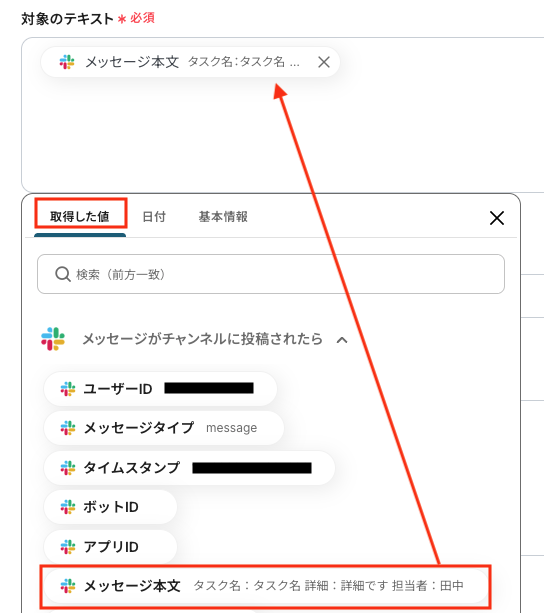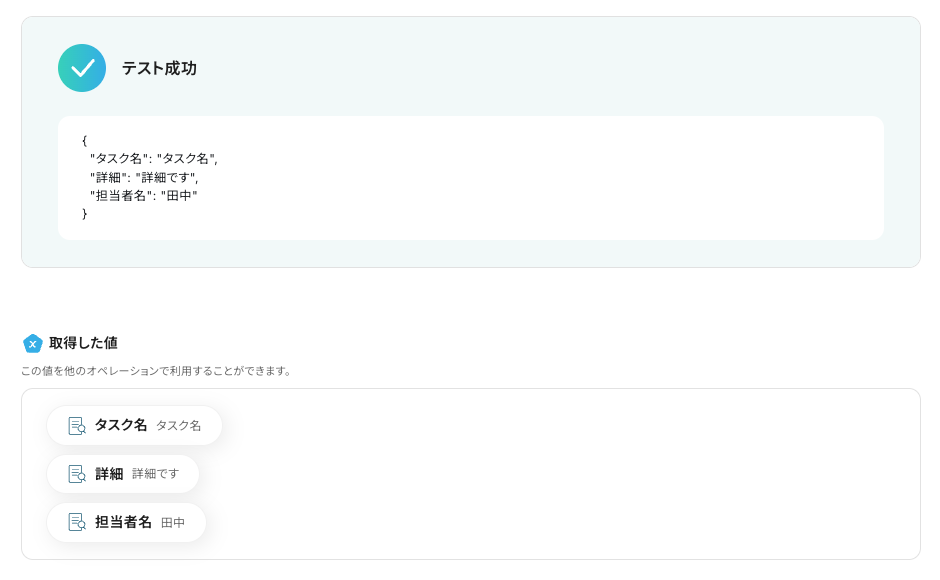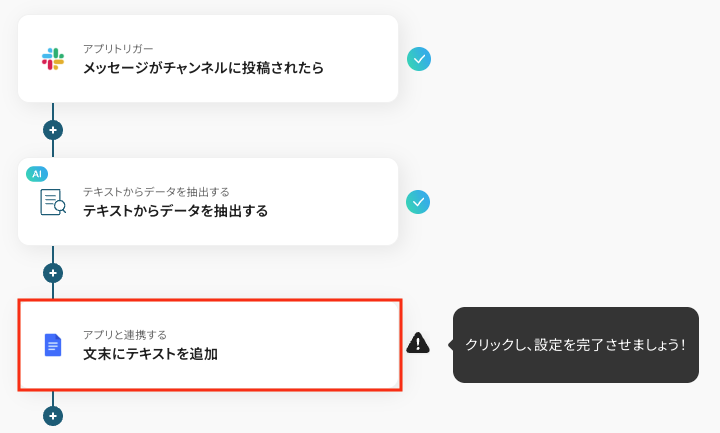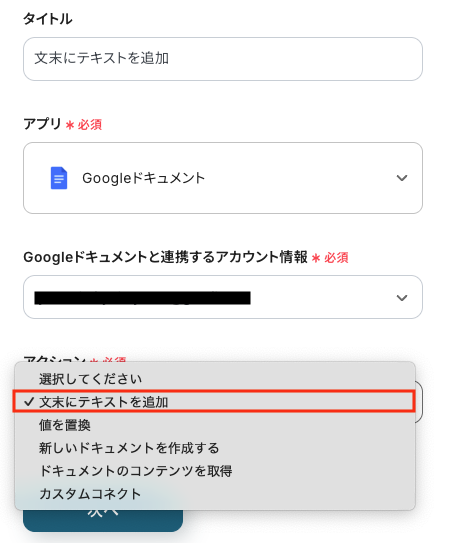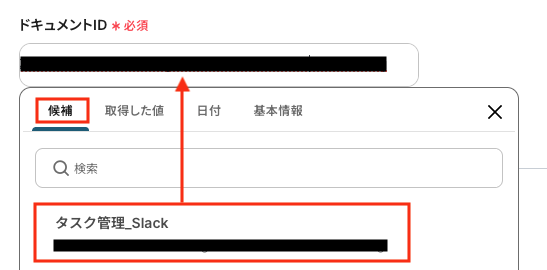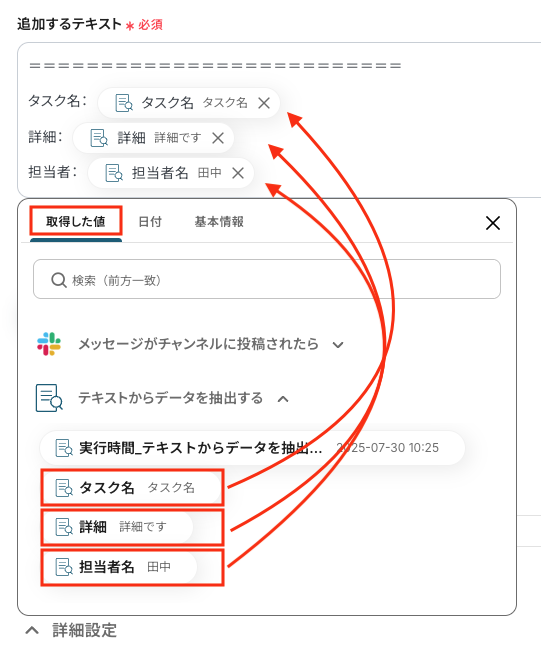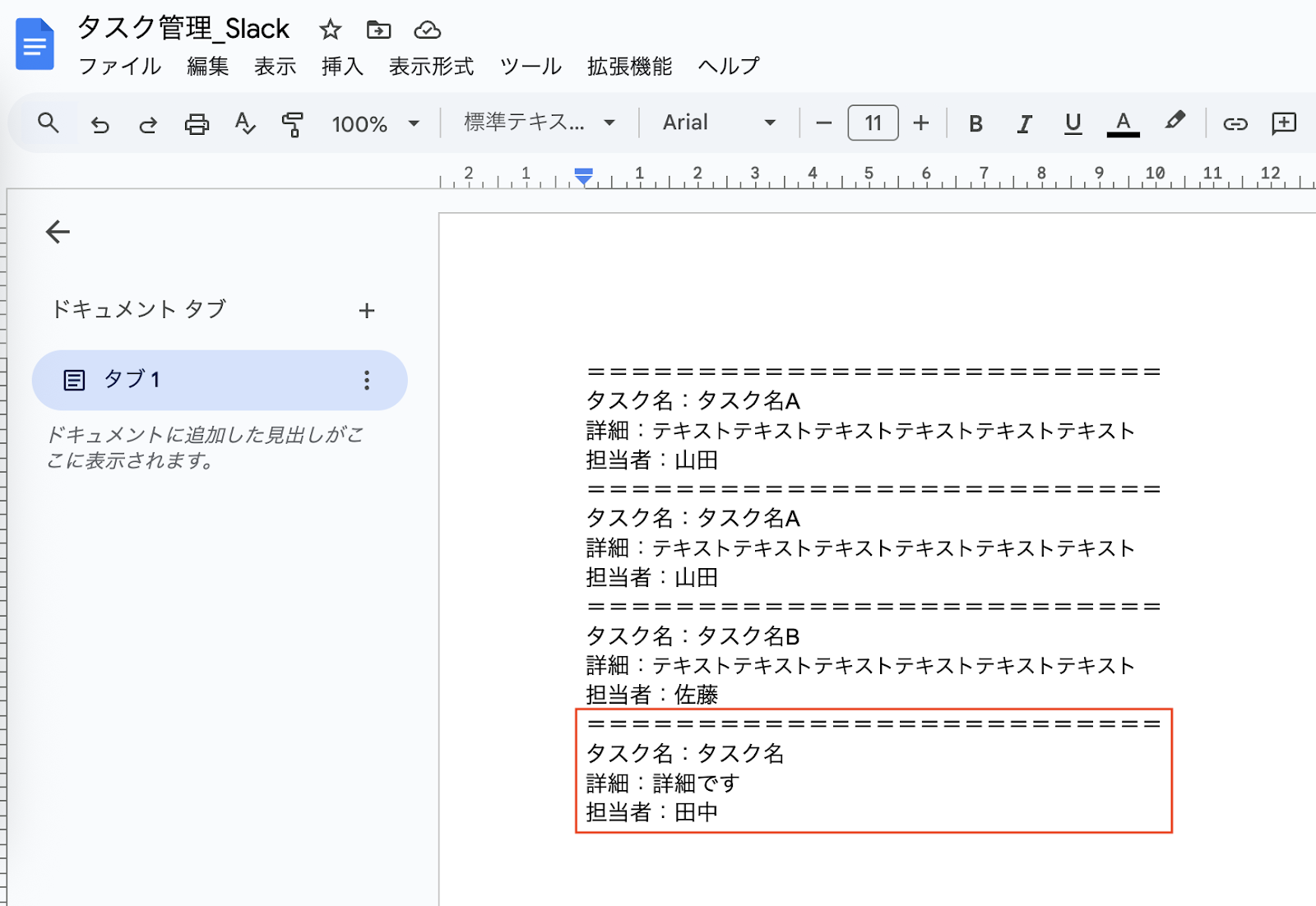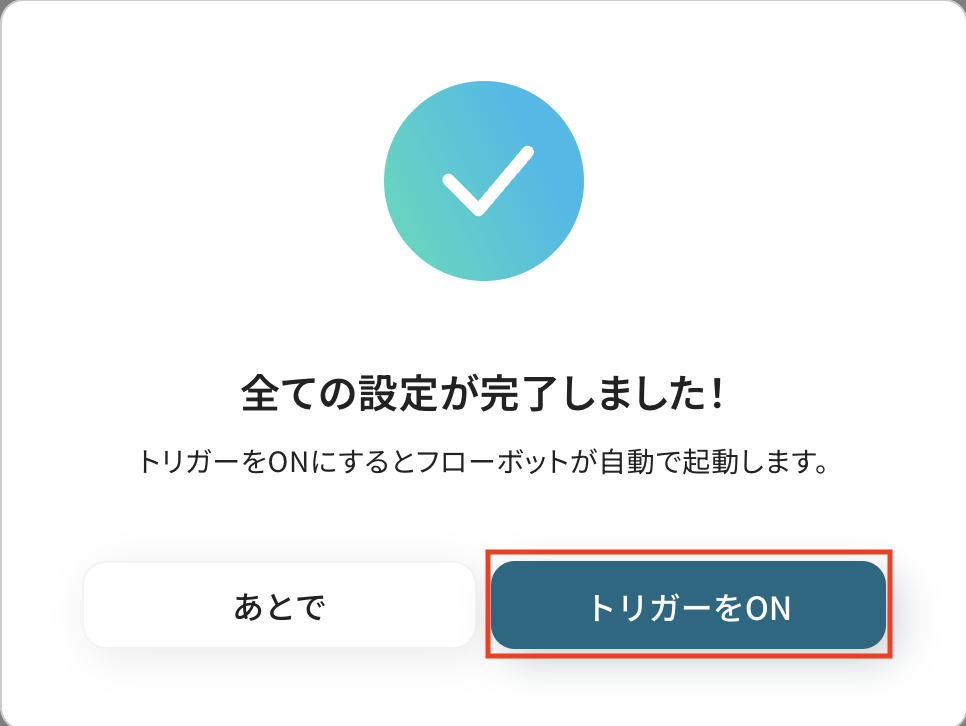Slackの投稿内容をもとにGoogle ドキュメントにテキストを追加する
試してみる
■概要
Slackでの活発な議論や共有されたアイデアを、後からGoogle ドキュメントに手作業でまとめる際に手間を感じていませんか。重要な情報が流れてしまったり、コピー&ペーストの際に転記ミスが発生したりすることもあります。このワークフローを活用すれば、Slackの特定チャンネルへの投稿をトリガーに、投稿内容を自動でGoogle ドキュメントに追記できます。SlackとGoogle ドキュメント間の面倒な転記作業を自動化し、効率的な情報集約を実現します。
■このテンプレートをおすすめする方
・Slackでの議論を議事録としてGoogle ドキュメントに集約・管理しているチームの方
・Slackに投稿されたアイデアやタスクを、Google ドキュメントへ手動で転記している方
・SlackとGoogle ドキュメント間の情報連携を自動化し、業務の抜け漏れを防ぎたい方
■注意事項
・SlackとGoogle ドキュメントのそれぞれとYoomを連携してください。
・トリガーは5分、10分、15分、30分、60分の間隔で起動間隔を選択できます。
・プランによって最短の起動間隔が異なりますので、ご注意ください。
「Slackでの議論を議事録としてGoogleドキュメントに残したい。でも、毎回コピペするのは面倒…」
「重要な投稿が他のメッセージに埋もれてしまい、後から探すのが大変…」
業務でSlackとGoogleドキュメントを併用していると、このようにストレスを感じることはありませんか?
手作業ではどうしても転記漏れやミスが発生しがちで、情報の正確性が損なわれるリスクも伴います。
もし、Slackの特定の投稿を自動でGoogleドキュメントに追記する仕組みがあれば、チーム内の情報共有がスムーズになり、業務全体の生産性向上にもつながるでしょう。
今回ご紹介する自動化の設定は、専門的な知識がなくてもノーコードで簡単に実現できます。
ぜひこの機会に導入して、日々の業務をより効率化しましょう!
とにかく早く試したい方へ
YoomにはSlackとGoogleドキュメントを連携するためのテンプレートが用意されています。
今すぐ試したい方は以下よりバナーをクリックしてスタートしましょう!
Slackの投稿内容をもとにGoogle ドキュメントにテキストを追加する
試してみる
■概要
Slackでの活発な議論や共有されたアイデアを、後からGoogle ドキュメントに手作業でまとめる際に手間を感じていませんか。重要な情報が流れてしまったり、コピー&ペーストの際に転記ミスが発生したりすることもあります。このワークフローを活用すれば、Slackの特定チャンネルへの投稿をトリガーに、投稿内容を自動でGoogle ドキュメントに追記できます。SlackとGoogle ドキュメント間の面倒な転記作業を自動化し、効率的な情報集約を実現します。
■このテンプレートをおすすめする方
・Slackでの議論を議事録としてGoogle ドキュメントに集約・管理しているチームの方
・Slackに投稿されたアイデアやタスクを、Google ドキュメントへ手動で転記している方
・SlackとGoogle ドキュメント間の情報連携を自動化し、業務の抜け漏れを防ぎたい方
■注意事項
・SlackとGoogle ドキュメントのそれぞれとYoomを連携してください。
・トリガーは5分、10分、15分、30分、60分の間隔で起動間隔を選択できます。
・プランによって最短の起動間隔が異なりますので、ご注意ください。
SlackとGoogleドキュメントを連携してできること
SlackとGoogleドキュメントのAPIを連携させると、Slack上の投稿やリアクションをトリガーとして、Googleドキュメントにテキストを自動で追加するといった処理が可能になります。
この仕組みを導入することで、手作業による情報転記の手間をなくし、議事録やアイデアメモの作成を効率化できそうです。
ここでは具体的な自動化の例を複数ご紹介しますので、気になる内容があればぜひクリックしてみてください!
Slackの投稿内容をもとにGoogleドキュメントにテキストを追加する
Slackの特定のチャンネルへの投稿をトリガーに、その内容を自動で指定のGoogleドキュメントに追記できます。
これにより、会議中の重要な発言や決定事項、ブレインストーミングで出たアイデアなどを、自動でドキュメントに集約できるため、手作業でのコピペ漏れや転記ミスを防ぎながら、情報の確実な一元管理を実現します。
Slackの投稿内容をもとにGoogle ドキュメントにテキストを追加する
試してみる
■概要
Slackでの活発な議論や共有されたアイデアを、後からGoogle ドキュメントに手作業でまとめる際に手間を感じていませんか。重要な情報が流れてしまったり、コピー&ペーストの際に転記ミスが発生したりすることもあります。このワークフローを活用すれば、Slackの特定チャンネルへの投稿をトリガーに、投稿内容を自動でGoogle ドキュメントに追記できます。SlackとGoogle ドキュメント間の面倒な転記作業を自動化し、効率的な情報集約を実現します。
■このテンプレートをおすすめする方
・Slackでの議論を議事録としてGoogle ドキュメントに集約・管理しているチームの方
・Slackに投稿されたアイデアやタスクを、Google ドキュメントへ手動で転記している方
・SlackとGoogle ドキュメント間の情報連携を自動化し、業務の抜け漏れを防ぎたい方
■注意事項
・SlackとGoogle ドキュメントのそれぞれとYoomを連携してください。
・トリガーは5分、10分、15分、30分、60分の間隔で起動間隔を選択できます。
・プランによって最短の起動間隔が異なりますので、ご注意ください。
Slackで特定条件に合う投稿があったら、Googleドキュメントにテキストを追加する
特定の絵文字リアクションがついた投稿や、特定のキーワードを含む投稿だけを抽出し、Googleドキュメントに自動でテキストを追加する連携です。
このフローは条件分岐の処理を活用しており、数ある投稿の中から本当に重要な情報だけをフィルタリングして集約できるため、後から情報を確認する際の効率が格段に向上し、ノイズの少ない議事録やナレッジベースを構築できます。
Slackで特定条件に合う投稿があったら、Google ドキュメントにテキストを追加する
試してみる
■概要
Slackでの重要なやり取りや情報を、手作業でGoogle ドキュメントに転記する際に手間がかかったり、情報の見逃しや転記ミスが発生したりすることはないでしょうか。このワークフローを活用すれば、Slackの特定チャンネルに投稿されたメッセージの中から、指定した条件に合うものだけを自動で判別し、Google ドキュメントにテキストとして追記することが可能です。SlackとGoogle ドキュメント間の情報集約を効率化し、手作業による負担やミスの削減に貢献します。
■このテンプレートをおすすめする方
・Slackでの重要な会話を手作業でGoogle ドキュメントにまとめている方
・SlackとGoogle ドキュメントを活用した情報共有の抜け漏れや遅延を防ぎたいチームリーダーの方
・定型的な転記作業を自動化して、より生産性の高い業務に集中したいと考えている方
■注意事項
・SlackとGoogle ドキュメントのそれぞれとYoomを連携してください。
・トリガーは5分、10分、15分、30分、60分の間隔で起動間隔を選択できます。
・プランによって最短の起動間隔が異なりますので、ご注意ください。
・分岐はミニプラン以上のプランでご利用いただける機能(オペレーション)となっております。フリープランの場合は設定しているフローボットのオペレーションはエラーとなりますので、ご注意ください。
・ミニプランなどの有料プランは、2週間の無料トライアルを行うことが可能です。無料トライアル中には制限対象のアプリや機能(オペレーション)を使用することができます。
SlackとGoogleドキュメントの連携フローを作ってみよう
それでは、さっそく実際にSlackとGoogleドキュメントを連携したフローを作成してみましょう!今回はYoomを使用して、ノーコードでSlackとGoogleドキュメントの連携を進めていきますので、もしまだYoomのアカウントをお持ちでない場合は、こちらの登録フォームからアカウントを発行しておきましょう。
[Yoomとは]
フローの作成方法
今回はSlackの投稿内容をもとにGoogleドキュメントにテキストを追加するフローを作成していきます!
作成の流れは大きく分けて以下です。
- SlackとGoogleドキュメントのマイアプリ連携
- テンプレートをコピー
- Slackのトリガー設定およびGoogleドキュメントのアクション設定
- トリガーをONにし、フローが起動するかを確認
Slackの投稿内容をもとにGoogle ドキュメントにテキストを追加する
試してみる
■概要
Slackでの活発な議論や共有されたアイデアを、後からGoogle ドキュメントに手作業でまとめる際に手間を感じていませんか。重要な情報が流れてしまったり、コピー&ペーストの際に転記ミスが発生したりすることもあります。このワークフローを活用すれば、Slackの特定チャンネルへの投稿をトリガーに、投稿内容を自動でGoogle ドキュメントに追記できます。SlackとGoogle ドキュメント間の面倒な転記作業を自動化し、効率的な情報集約を実現します。
■このテンプレートをおすすめする方
・Slackでの議論を議事録としてGoogle ドキュメントに集約・管理しているチームの方
・Slackに投稿されたアイデアやタスクを、Google ドキュメントへ手動で転記している方
・SlackとGoogle ドキュメント間の情報連携を自動化し、業務の抜け漏れを防ぎたい方
■注意事項
・SlackとGoogle ドキュメントのそれぞれとYoomを連携してください。
・トリガーは5分、10分、15分、30分、60分の間隔で起動間隔を選択できます。
・プランによって最短の起動間隔が異なりますので、ご注意ください。
ステップ1:SlackとGoogleドキュメントのマイアプリ連携
まずは、Yoomと各アプリの連携からはじめます。画面左側にある「マイアプリ」から、「+新規接続」をクリックしてください。

Slack
右上の検索窓から、Slackを検索しましょう。

続いて、「チャンネルを検索する」から、Yoomと連携する投稿先のチャンネルを選択し、「許可する」をクリックします。
※Slackの連携に関する詳細は、Slackのマイアプリ登録方法をご覧ください。
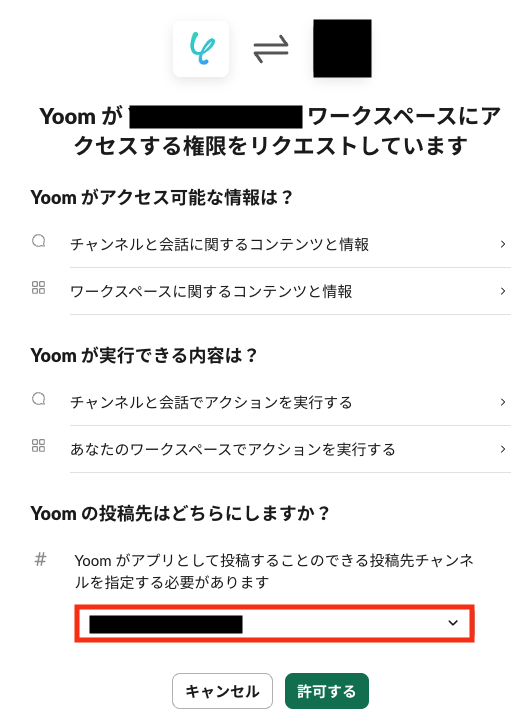
Googleドキュメント
Slackと同様、左上のマイアプリを選択後、「+新規接続」をクリックし、Googleドキュメントを検索・選択してください。
選択したら、「Sign in with Google」をクリックします。
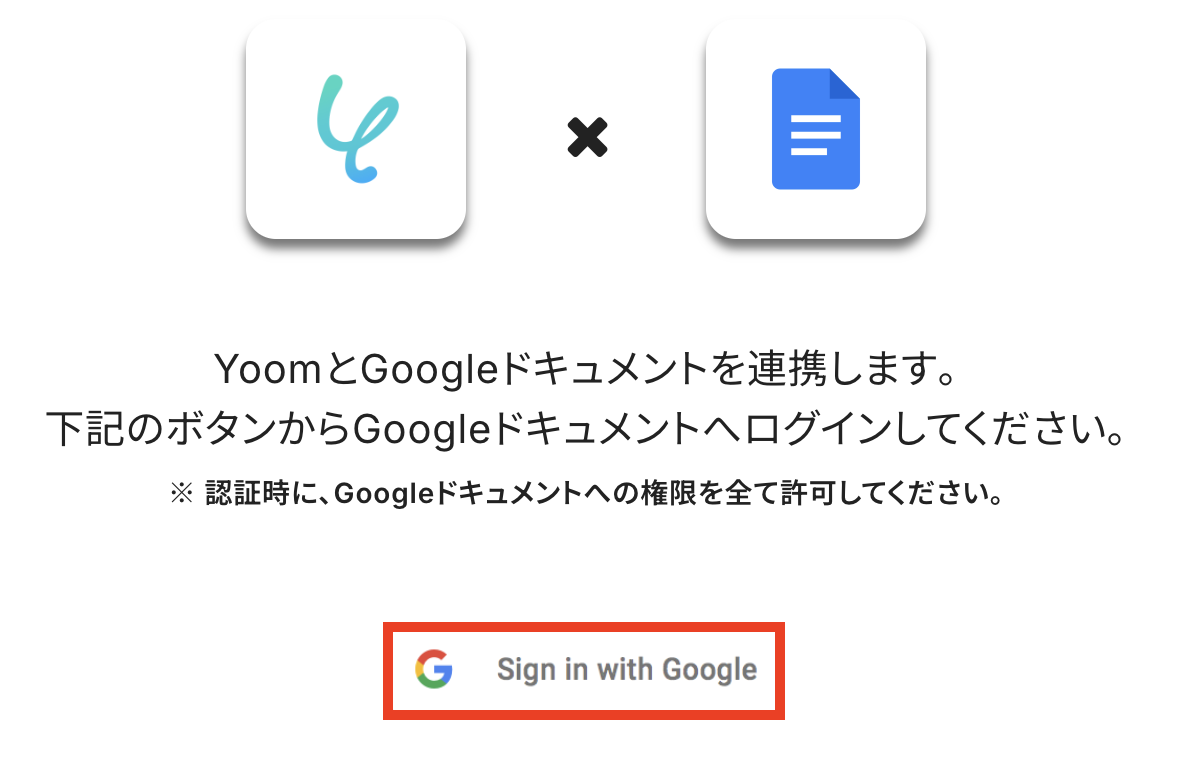
次に、アカウントを選択してください。
アカウントをクリックすると、追加アクセスを求められる場合があります。内容を確認し、先に進むとマイアプリ登録の完了です。
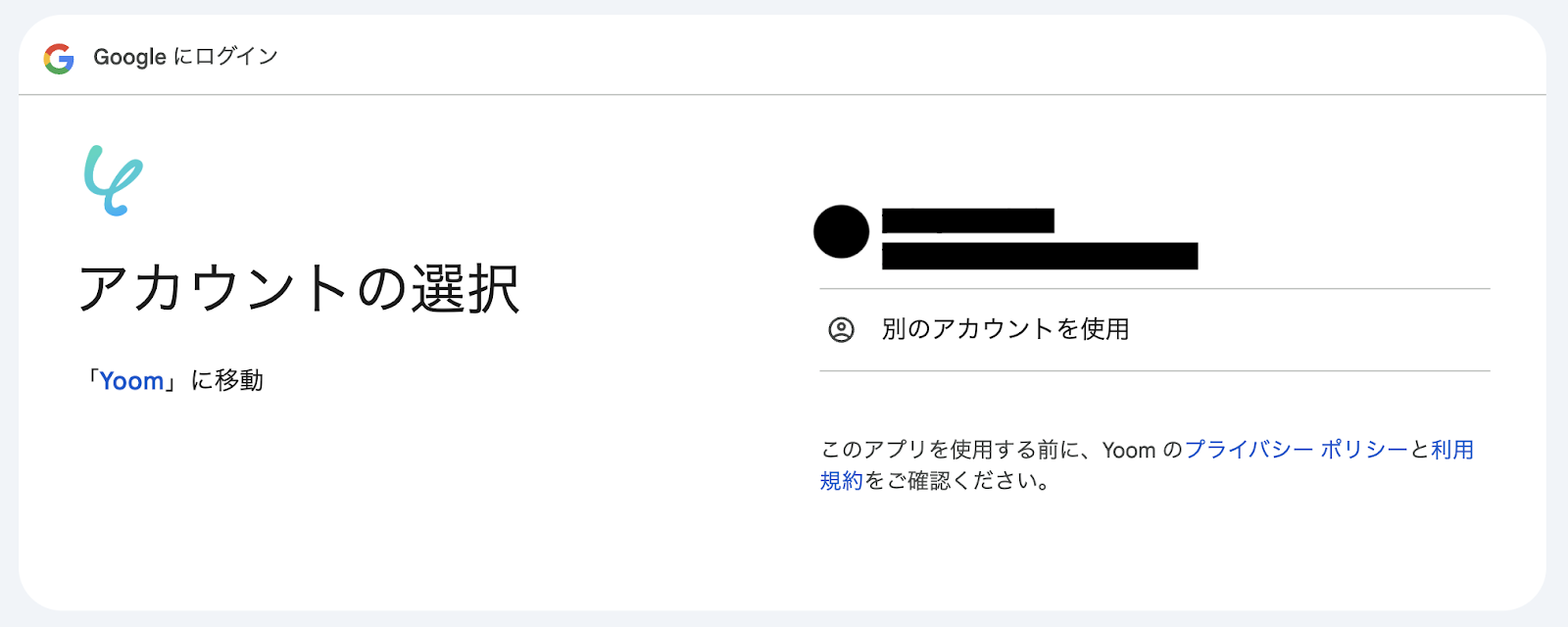
ステップ2:テンプレートをコピー
使用するテンプレートを選び、「このテンプレートを試す」をクリックします。
Slackの投稿内容をもとにGoogle ドキュメントにテキストを追加する
試してみる
■概要
Slackでの活発な議論や共有されたアイデアを、後からGoogle ドキュメントに手作業でまとめる際に手間を感じていませんか。重要な情報が流れてしまったり、コピー&ペーストの際に転記ミスが発生したりすることもあります。このワークフローを活用すれば、Slackの特定チャンネルへの投稿をトリガーに、投稿内容を自動でGoogle ドキュメントに追記できます。SlackとGoogle ドキュメント間の面倒な転記作業を自動化し、効率的な情報集約を実現します。
■このテンプレートをおすすめする方
・Slackでの議論を議事録としてGoogle ドキュメントに集約・管理しているチームの方
・Slackに投稿されたアイデアやタスクを、Google ドキュメントへ手動で転記している方
・SlackとGoogle ドキュメント間の情報連携を自動化し、業務の抜け漏れを防ぎたい方
■注意事項
・SlackとGoogle ドキュメントのそれぞれとYoomを連携してください。
・トリガーは5分、10分、15分、30分、60分の間隔で起動間隔を選択できます。
・プランによって最短の起動間隔が異なりますので、ご注意ください。
自動化フローの設定画面(フローボット)が開き、「テンプレートがコピーされました」と表示されるので「OK」をクリックしてください。
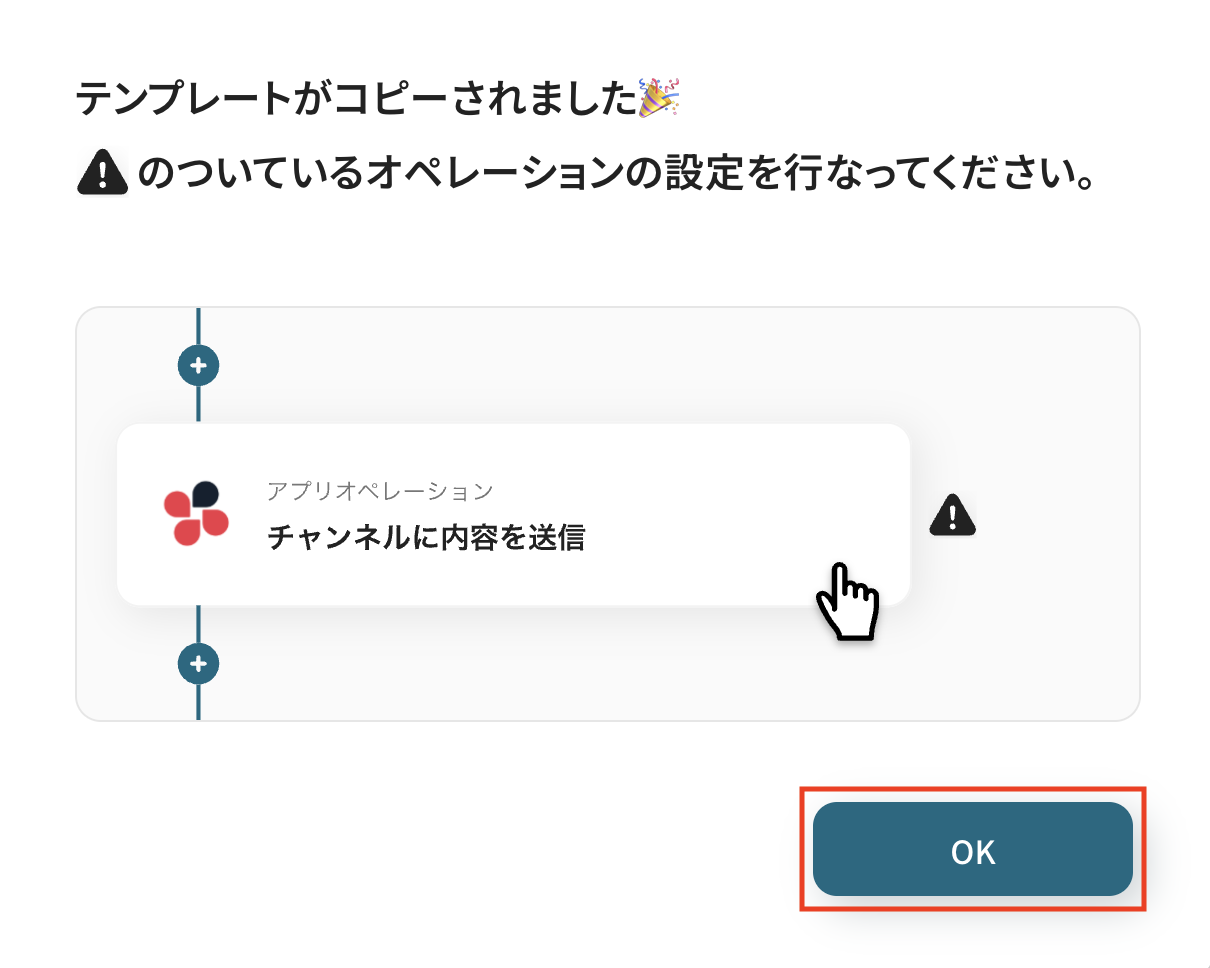
※以降、コピーしたフローボットは、管理画面内プロジェクト一覧の「マイプロジェクト」からアクセスできます。
ステップ3:Slackのトリガー設定
ここからは、フローの起点となるトリガーアクションの設定です。
一つ目のオペレーションにある、「メッセージがチャンネルに投稿されたら」をクリックしてください。
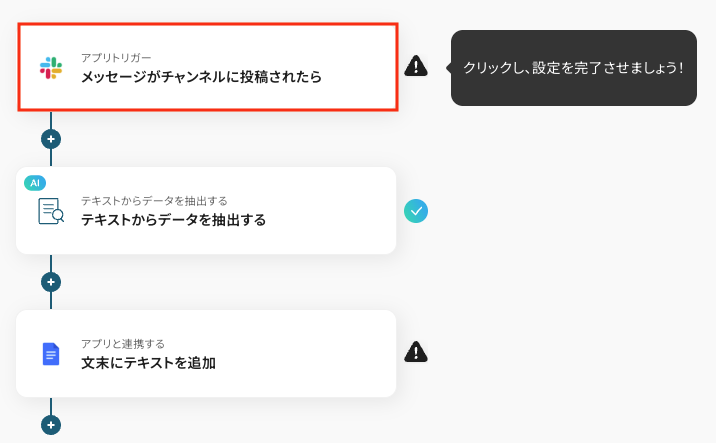
続いて、連携アカウントとアクションを選択に進みます。各項目の確認・入力をし、次に進みましょう!
- タイトル:任意設定
- 連携するアカウント:マイアプリ登録で連携したアカウントを選択
- トリガーアクション:「メッセージがチャンネルに投稿されたら」を選択
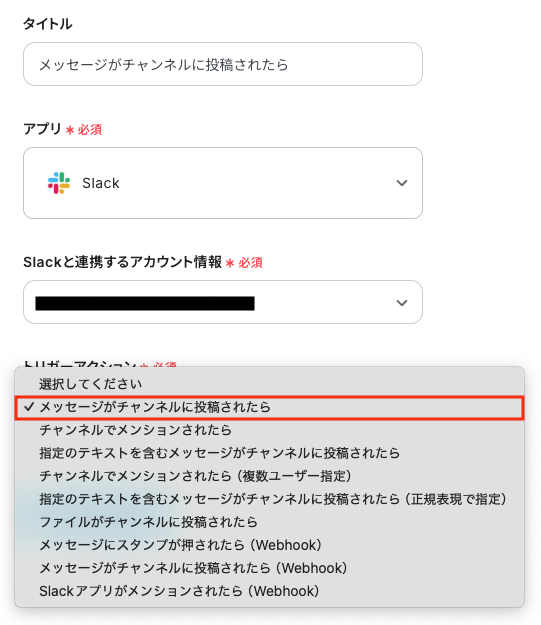
次に、アプリトリガーのAPI接続設定です。
【要確認】トリガーの起動間隔について
- トリガーの起動タイミングは、5分、10分、15分、30分、60分のいずれかで設定できます。
ご利用プランによって、設定できるトリガーの最短間隔が違うため、ご注意ください。
基本的にはそのプランの最短の起動間隔にしてお使いいただくことをおすすめします。
チャンネルIDは下記のように、候補から選択しましょう。
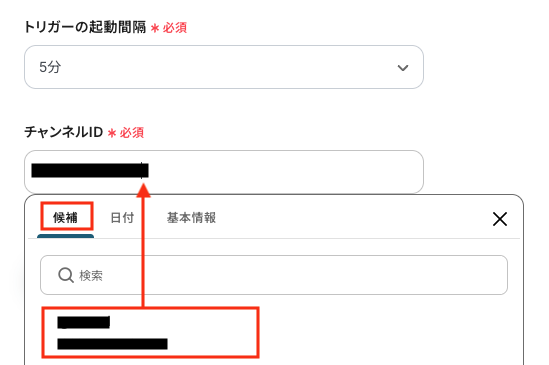
【要確認】テストを行う際の注意点
- テストを行う際は、トリガーとなるメッセージが必要です。
下記のように、設定したチャンネルにメッセージを送信してみてください。
その後、「テスト」をクリックし、「テスト成功」と表示されれば設定完了です。

テストが成功すると、以下のように「取得した値」が表示されます。
※「取得した値」は、後のフローで使用します。
「メッセージ本文」などが正しく反映されているかを確認し、「保存する」をクリックしましょう。
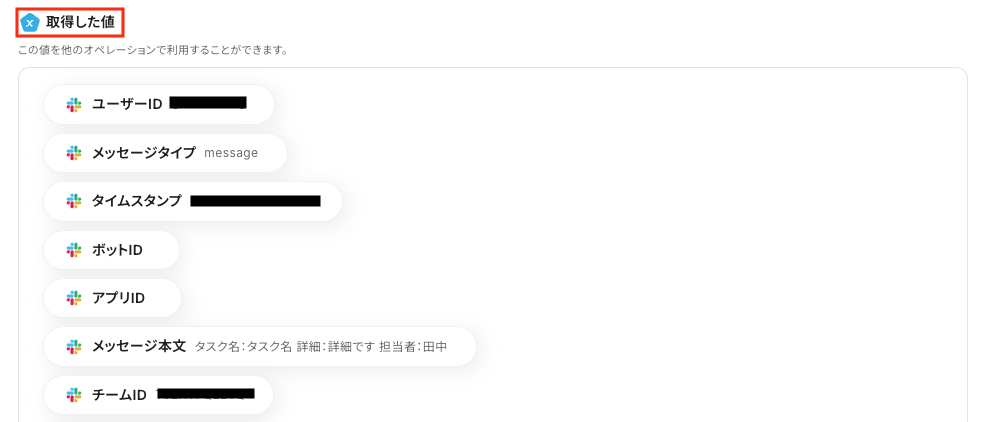
ステップ4:データの抽出設定
Yoomの機能を使い、テキストからデータを抽出するための設定をします。
二つ目のオペレーションにある、「テキストからデータを抽出する」をクリックしてください。
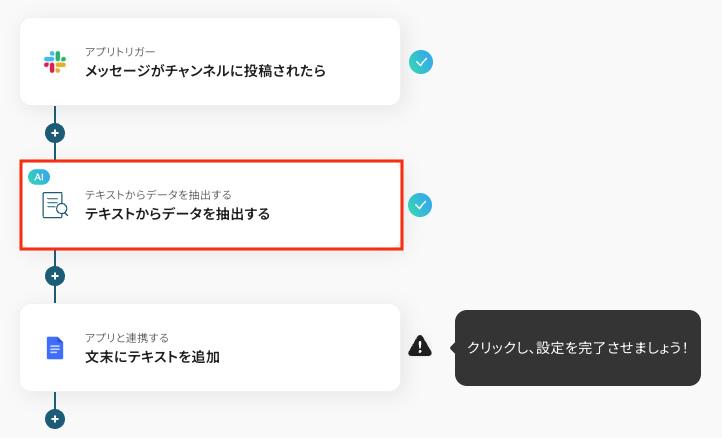
続いて、アクションを選択に進みます。
それぞれの内容を確認し、「次へ」をクリックしましょう。
※「変換タイプ」は、「変更する」をクリックして表示されるポップアップ画面で変更可能です。
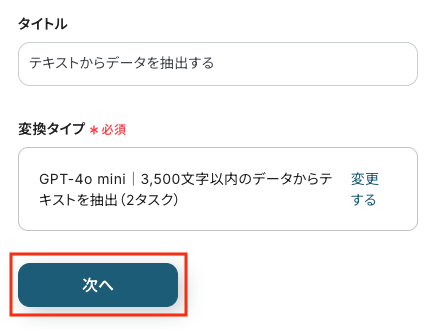
次に、詳細を設定へ進みます。
以下の画像を参考に、「対象のテキスト」を設定してください。
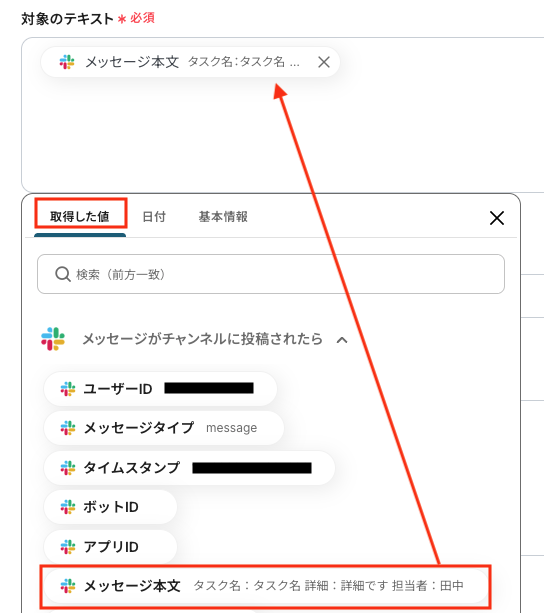
「抽出したい項目」は、以下のように入力します。

テストを行い、成功を確認して「保存する」をクリックしましょう。
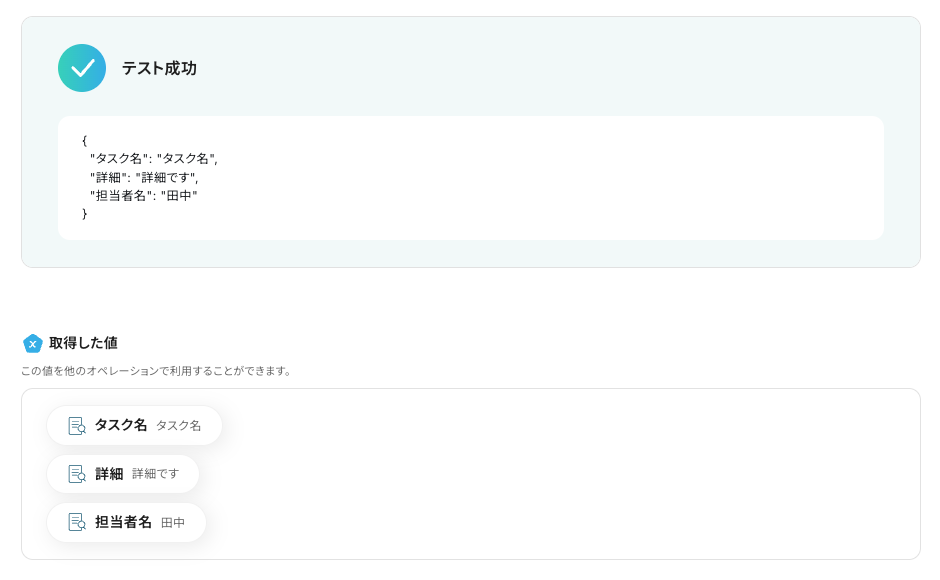
ステップ5:Googleドキュメントにテキスト追加する設定
AIで抽出したテキストをGoogleドキュメントに追加するための設定をします。
最後のオペレーションにある、「文末にテキストを追加」をクリックしてください。
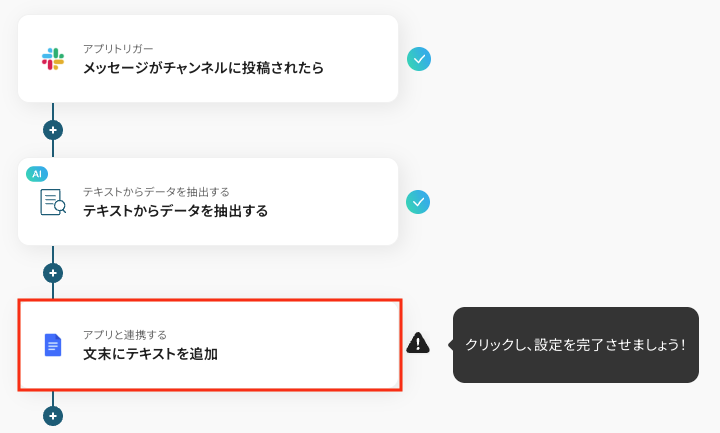
続いて、連携アカウントとアクションを選択に進みます。
それぞれの内容を確認し、「次へ」をクリックしましょう。
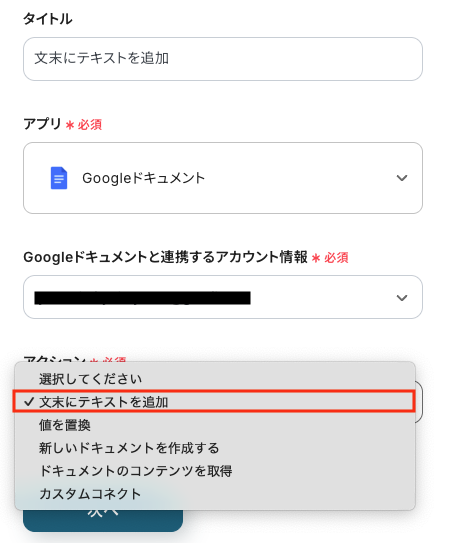
次に、API接続設定です。
以下の画像を参考に、「ドキュメントID」を設定してください。
もしテキスト追加したいドキュメントがない場合、新規作成してから再度候補から選択しましょう。
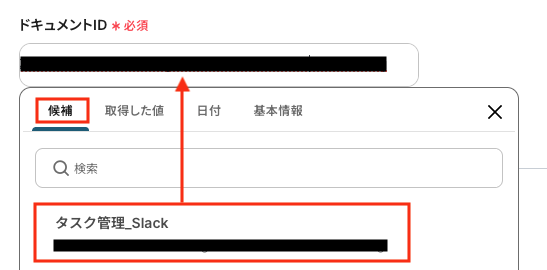
「追加するテキスト」は、以下のように設定します。
設定後、「テスト」をクリックしましょう。
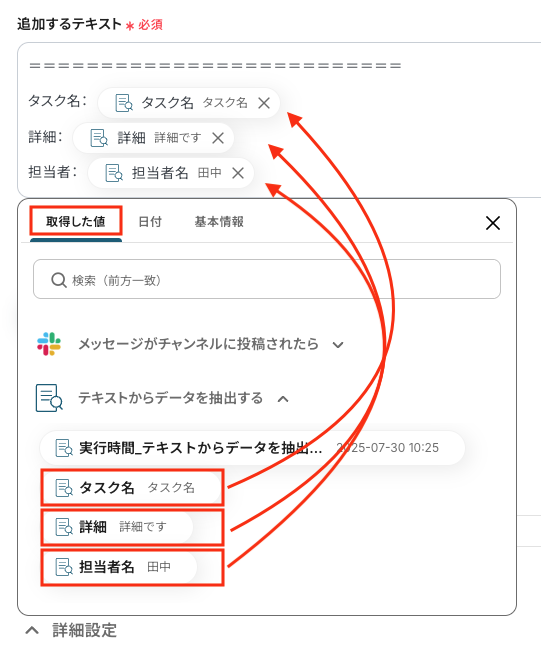
テストを実行し、Googleドキュメントにテキストが追加されていれば、設定完了です。
確認後、管理画面の「保存する」をクリックしてください。
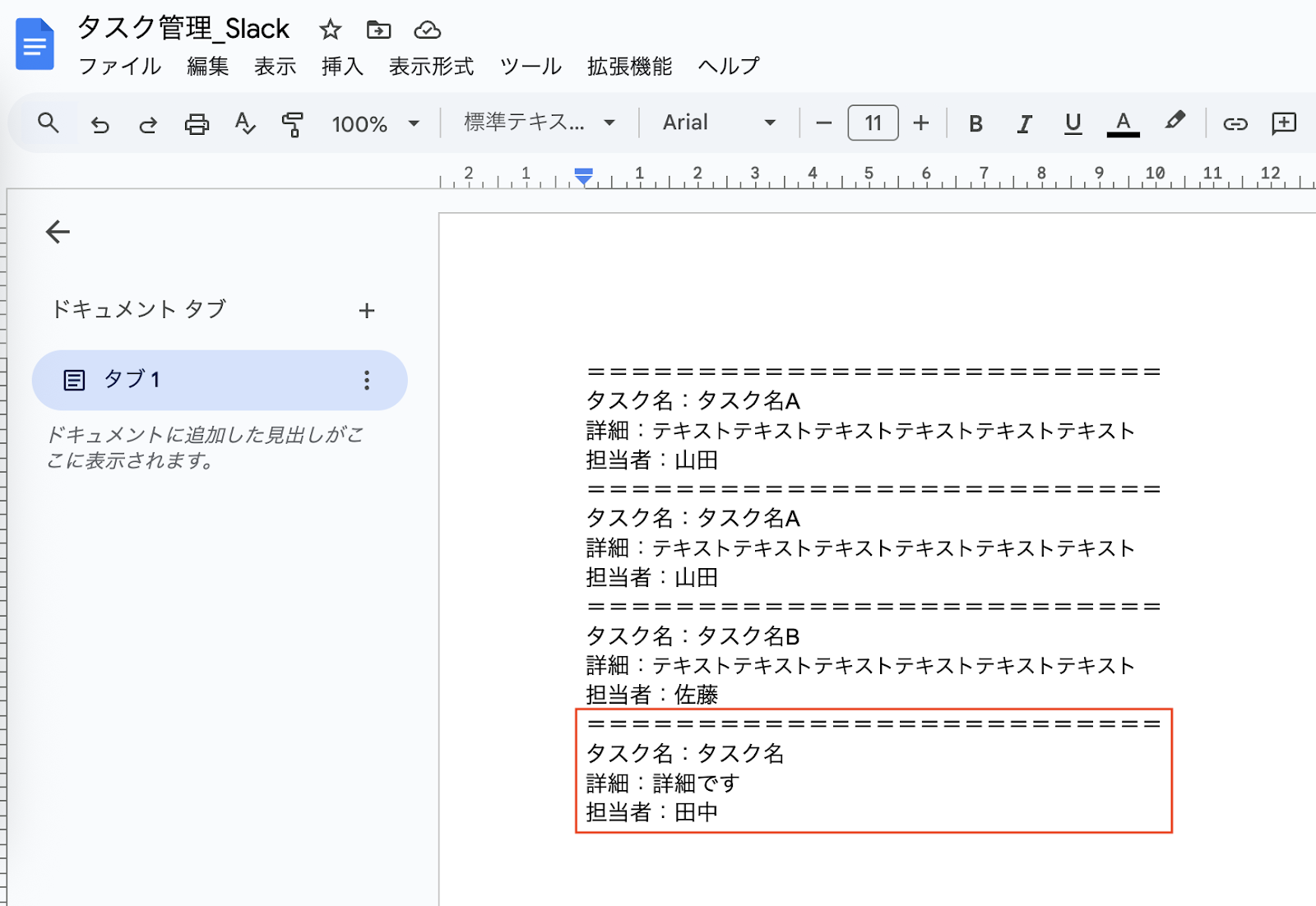
ステップ6:トリガーをONにし、フローが起動するかを確認
最後にトリガーをONにして、作成したフローボットが正常に動作するか確認しておきましょう。
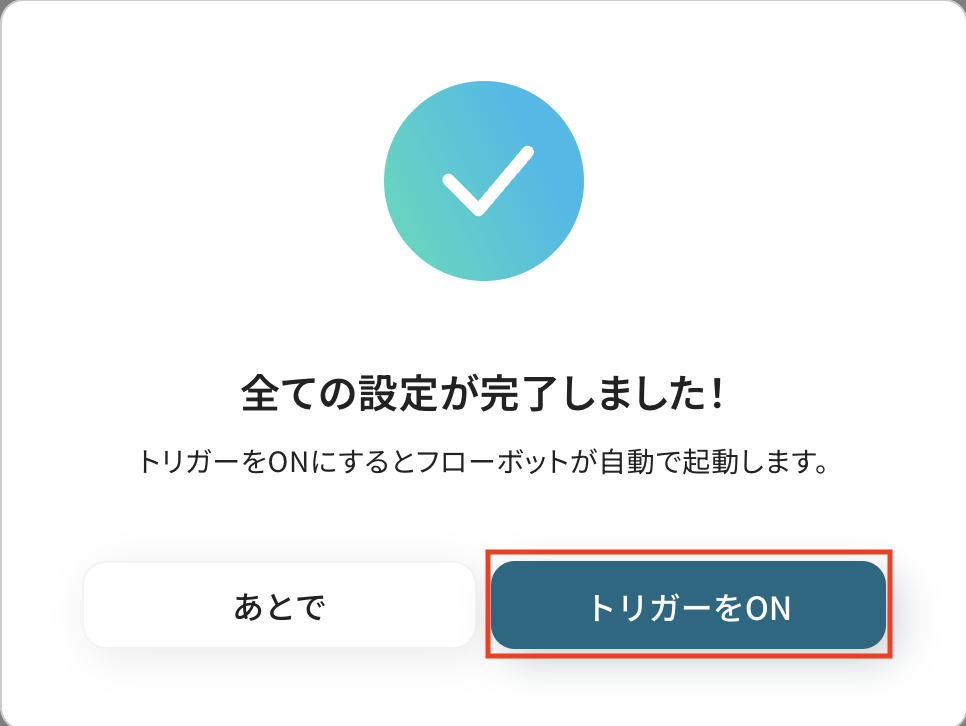
SlackとGoogleドキュメントを活用したその他の自動化例
SlackとGoogleドキュメントを使った自動化は、今回ご紹介した内容以外にも多様な業務に応用可能です。
日々の業務効率化のヒントとして、関連するテンプレートをぜひご活用ください。
Slackを使った自動化例
メッセージ投稿をトリガーに、タスク管理ツールへの自動登録、AIによる内容要約と表計算ソフトへの記録、検索結果の自動返信などを実現。
また、カレンダーや他のツールからの通知をSlackに集約することも可能です。
タスクの抜け漏れを防ぎ、プロジェクトの効率的な進行を支援します。
Discordにメッセージが投稿されたら、Slackに通知する
試してみる
■概要
「Discordにメッセージが投稿されたら、Slackに通知する」ワークフローは、情報共有の際に役立ちます。
Discordの内容をSlackにも通知できるため、二つのアプリを併用している方におすすめです。
■このテンプレートをおすすめする方
・Discordを利用して情報共有やコミュニケーションを行っている方
・チームのメンバーがDiscordに多くの情報を投稿するため、重要なメッセージを見逃してしまいがちな方
・重要なメッセージを迅速にキャッチアップしたいと考える方
・コミュニケーションツールとしてSlackを利用している方
・Slackを日常的に使っていて、スピーディな情報共有を重要視している方
・管理者として、チームメンバーの重要なメッセージをスピーディに把握したい方
■注意事項
・DiscordとSlackのそれぞれとYoomを連携してください。
・トリガーは5分、10分、15分、30分、60分の間隔で起動間隔を選択できます。
・プランによって最短の起動間隔が異なりますので、ご注意ください。
Googleカレンダーに予定が作成されたらSlackに通知する
試してみる
■概要
「Googleカレンダーに予定が作成されたらSlackに通知する」フローは、スケジュール管理とチームコミュニケーションを効率化する業務ワークフローです。
■このテンプレートをおすすめする方
・GoogleカレンダーとSlackを日常的に利用しているチームの方
・スケジュールの共有や通知を自動化したいビジネスパーソン
・情報共有の効率化を図りたいマネージャーやチームリーダー
・手動での通知作業に時間を取られている方
■注意事項
・Googleカレンダー、SlackのそれぞれとYoomを連携してください。
・トリガーは5分、10分、15分、30分、60分の間隔で起動間隔を選択できます。
・プランによって最短の起動間隔が異なりますので、ご注意ください。
Slackの投稿内容をGeminiで要約しGoogle スプレッドシートに追加する
試してみる
■概要
Slackの投稿内容をGeminiで要約しGoogle スプレッドシートに追加するフローです。
Slackでの日々のコミュニケーションを効率的に管理することができます。
■このテンプレートをおすすめする方
・Slackを日常的に活用しているチームリーダーの方
チーム内のコミュニケーション内容を効率的に整理・共有したい方
・Geminiの要約機能を活用して情報管理をしたい方
膨大なメッセージを手軽に要約し、重要事項を見逃さないようにしたい方
・Google スプレッドシートでデータを一元管理したいビジネスパーソン
複数のプラットフォーム間でデータを連携させ、整理整頓された情報を活用したい方
・業務効率化を目指す企業のIT担当者
自動化によって手作業を減らし、業務プロセスをスムーズにしたい方
■注意事項
・Gemini、Slack、Google スプレッドシートのそれぞれとYoomを連携してください。
Slackの投稿内容をGoogle 検索して、取得結果を別スレッドに返答する
試してみる
■概要
「Slackの投稿内容をGoogle検索して、取得結果を別スレッドに返答する」フローは、SlackとGoogle検索の連携を活用した業務ワークフローです。日々のコミュニケーションで生じる検索ニーズに対し、手動で対応するのは手間がかかります。この連携を利用することで、Slackでの投稿内容を自動的にGoogle検索し、その結果を指定のスレッドに返答します。これにより、迅速かつ効率的な情報共有が実現します。
■このテンプレートをおすすめする方
・SlackとGoogle検索を日常的に使用しており、情報共有の効率化を図りたいチームのメンバー
・Slackでの質問や調査依頼が多く、自動化によって作業負担を軽減したい担当者
・業務の自動化を推進し、チーム全体の生産性を向上させたいプロジェクトマネージャー
・情報収集に時間を取られがちで、他の重要業務に集中したいIT担当者
■注意事項
・Google 検索、SlackのそれぞれとYoomを連携してください。
・トリガーは5分、10分、15分、30分、60分の間隔で起動間隔を選択できます。
・プランによって最短の起動間隔が異なりますので、ご注意ください。
Slackで投稿された内容からClickUpにタスクを自動作成する
試してみる
■概要
「Slackで投稿された内容からClickUpにタスクを自動作成する」ワークフローは、チームのコミュニケーションとタスク管理をシームレスに連携させる業務ワークフローです。Slackでの情報共有をそのままClickUpにタスクとして自動登録することで、手動での入力作業を削減し、業務の効率化を図ります。Yoomを活用したこの連携により、日常のコミュニケーションから迅速に具体的なタスクへと移行できるため、プロジェクト管理がよりスムーズになります。
■このテンプレートをおすすめする方
・SlackとClickUpを併用しており、タスク作成に手間を感じているチームリーダーの方
・コミュニケーションとタスク管理を一元化し、業務効率を向上させたいプロジェクトマネージャーの方
・Yoomを利用して「clickup slack 連携」を実現し、自動化による業務改善を目指している方
・手動でのタスク入力に伴うヒューマンエラーを減らしたい管理者の方
・チームの生産性を高めるために、ワークフローの自動化を検討している経営者の方
■注意事項
・Slack、ClickUpのそれぞれとYoomを連携してください。
・トリガーは5分、10分、15分、30分、60分の間隔で起動間隔を選択できます。
・プランによって最短の起動間隔が異なりますので、ご注意ください。
Googleドキュメントを使った自動化例
チャットツールや開発管理ツールで発生した情報をトリガーに、ドキュメントの自動作成を実現。
さらに、チャットツールからの投稿をAIで要約して追記したり、受信した画像からテキストを抽出して記録したりすることも可能です。
これにより、手動での情報転記や議事録作成の手間を削減し、ナレッジの一元管理を促進できそうです。
Discordの投稿内容をAIで要約してGoogle ドキュメントにテキストを追加する
試してみる
■概要
Discordでの活発な議論や情報共有は有益ですが、後から内容を追いかけたり、重要な情報をGoogle ドキュメントに手作業でまとめたりする業務に手間を感じてはいないでしょうか。このワークフローを活用すれば、Discordの特定チャンネルへの投稿をトリガーに、AIが自動で内容を要約し、指定のGoogle ドキュメントへテキストを追加します。これにより、議事録作成やナレッジ共有にかかる工数を削減し、情報資産の蓄積を円滑に進めることが可能です。
■このテンプレートをおすすめする方
・Discordの議論をGoogle ドキュメントで議事録として管理しているコミュニティマネージャーの方
・Discordでの情報共有が多く、内容の要約と整理に時間をかけているプロジェクトリーダーの方
・DiscordとGoogle ドキュメントを連携させて、情報ストックの自動化を実現したいと考えている方
■注意事項
・DiscordとGoogle ドキュメントのそれぞれとYoomを連携してください。
・トリガーは5分、10分、15分、30分、60分の間隔で起動間隔を選択できます。
・プランによって最短の起動間隔が異なりますので、ご注意ください。
GitHubにIssueが作成されたら、Google ドキュメントにテキストを追加する
試してみる
■概要
GitHubのIssueを起票した後に、その内容をGoogle ドキュメントで作成した議事録や仕様書に手作業で転記する、といった業務に手間を感じていませんか。このワークフローは、GitHubとGoogle ドキュメントを連携させることで、こうした定型的な転記作業を自動化します。GitHubで新しいIssueが作成されると、指定したGoogle ドキュメントにその内容が自動で追記されるため、面倒なコピー&ペースト作業から解放され、より重要な業務に集中できます。
■このテンプレートをおすすめする方
・GitHubのIssue管理とGoogle ドキュメントでの資料作成を頻繁に行う開発チームの方
・手作業による情報転記に課題を感じ、github google docsの効率的な連携方法を探している方
・Issueの内容の転記漏れなどを防ぎ、ドキュメントの正確性を保ちたいプロジェクトマネージャーの方
■注意事項
・GitHubとGoogle ドキュメントのそれぞれとYoomを連携してください。
・トリガーは5分、10分、15分、30分、60分の間隔で起動間隔を選択できます。
・プランによって最短の起動間隔が異なりますので、ご注意ください。
Gmailで受信した画像からテキストを抽出して、Googleドキュメントに追加する
試してみる
■概要
「Gmailで受信した画像からテキストを抽出して、Googleドキュメントに追加する」ワークフローを利用すると、メールに届いた画像から文字情報を自動で取得できます。
抽出した内容はGoogleドキュメントに直接反映されるため、転記作業が減ります。
■このテンプレートをおすすめする方
・Gmailを利用して日々多くの画像添付メールを受信している方
・メールで届いた画像からテキスト情報を抽出して文書化する手間を感じている方
・画像内の情報を効率的に記録や管理ができる方法を探している方
・Google ドキュメントを活用して社内共有や記録を行っている方
・手作業での文字起こし作業を削減し、業務をスピーディに進めたい方
・複数のツールを組み合わせた効率的な業務フローを構築したい方
・チームや部署で受信した画像情報を迅速に共有・編集したい方
■注意事項
・GmailとGoogleドキュメントのそれぞれとYoomを連携してください。
・トリガーは5分、10分、15分、30分、60分の間隔で起動間隔を選択できます。
・プランによって最短の起動間隔が異なりますので、ご注意ください。
・OCRまたは音声を文字起こしするAIオペレーションはチームプラン・サクセスプランでのみご利用いただける機能となっております。フリープラン・ミニプランの場合は設定しているフローボットのオペレーションはエラーとなりますので、ご注意ください。
・チームプランやサクセスプランなどの有料プランは、2週間の無料トライアルを行うことが可能です。無料トライアル中には制限対象のアプリやAI機能(オペレーション)を使用することができます。
Intercomで新しく会話が作成されたらGoogle ドキュメントを作成する
試してみる
■概要
Intercomで新しく会話が作成された時に、Googleドキュメントを自動で生成する業務ワークフローです。このワークフローを活用することで、顧客との対話内容を迅速に記録・管理でき、チーム内での情報共有や後の分析がスムーズになります。YoomのAPI連携機能を利用して、手作業の手間を大幅に削減し、効率的な業務運営をサポートします。
■このテンプレートをおすすめする方
・Intercomを活用して顧客対応を行っているカスタマーサポート担当者
・顧客との会話履歴を整理・共有するための効率的な方法を探しているチームリーダー
・Googleドキュメントを利用してデータを一元管理したい営業担当者
■注意事項
・Intercom、GoogleドキュメントのそれぞれとYoomを連携してください。
・トリガーは5分、10分、15分、30分、60分の間隔で起動間隔を選択できます。
・プランによって最短の起動間隔が異なりますので、ご注意ください。
・Intercomのマイアプリ連携方法はこちらをご参照ください。
Microsoft Teamsの投稿内容をAIで要約して、Google ドキュメントに追加する
試してみる
■概要
Microsoft Teamsのチャネルには日々多くの情報が投稿されますが、重要な議論や決定事項を見逃さず、後から参照できるように管理するのは一苦労ではないでしょうか。特に、これらの内容を議事録としてGoogle ドキュメントに手作業で転記・要約するのは、時間がかかる上に抜け漏れのリスクも伴います。このワークフローを活用すれば、Microsoft Teamsの投稿内容をAIが自動で要約し、指定したGoogle ドキュメントに自動で追加することが可能です。これにより、情報集約の手間を省き、チーム内の情報共有を円滑に進めることができます。
■このテンプレートをおすすめする方
・Microsoft Teamsでの議論をGoogle ドキュメントにまとめ、情報共有を効率化したい方
・チャネルの投稿を手作業で議事録やレポートに転記する手間をなくしたいと考えている方
・チーム内の情報資産を有効活用し、ナレッジマネジメントを推進したいと考えている方
■注意事項
・Microsoft TeamsとGoogle ドキュメントのそれぞれとYoomを連携してください。
・トリガーは5分、10分、15分、30分、60分の間隔で起動間隔を選択できます。
・プランによって最短の起動間隔が異なりますので、ご注意ください。
・Microsoft365(旧Office365)には、家庭向けプランと一般法人向けプラン(Microsoft365 Business)があり、一般法人向けプランに加入していない場合には認証に失敗する可能性があります。
まとめ
SlackとGoogleドキュメントの連携を自動化することで、手作業での手間を削減し、ヒューマンエラーも防ぐことができます。
これにより、担当者は議事録作成や情報集約といった定型業務から解放され、重要な議論やアイデア出しといった本来注力すべきコア業務に集中できる環境が整うはず!
今回ご紹介したような業務自動化を実現できるノーコードツール「Yoom」を使えば、プログラミングの知識がない方でも、直感的な操作で簡単に業務フローを構築できます。
もし自動化に少しでも興味を持っていただけたなら、ぜひこちらから無料登録して、Yoomによる業務効率化を体験してみてください!